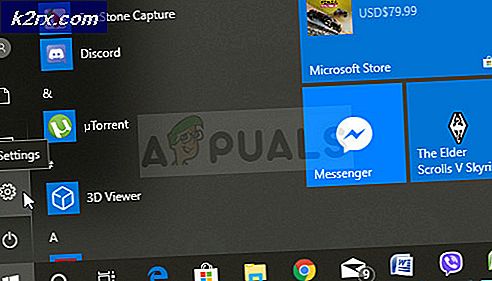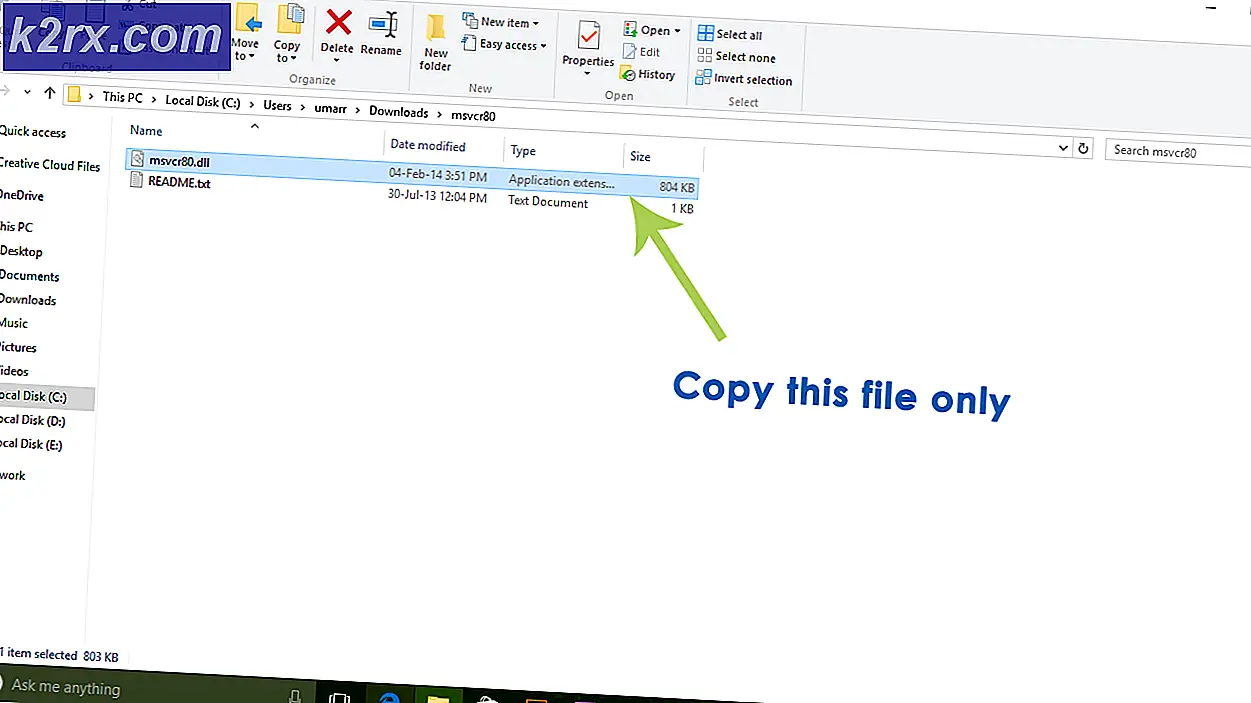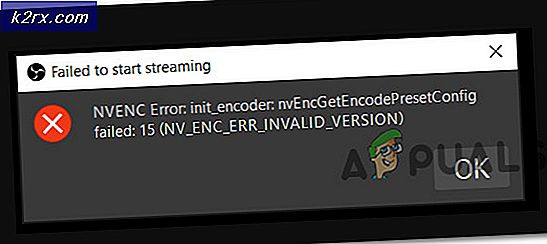Fix: YouTube-Bild in Bild funktioniert nicht
YouTube Bild-in-Bild kann nicht arbeiten aufgrund von Gestensteuerung oder geografischen Einschränkungen. Darüber hinaus 3rd Party-Launcher verursachten ebenfalls den diskutierten Fehler. Bei einigen Benutzern funktionierte die Bild-in-Bild-Funktion, jedoch ohne Steuerelemente (keine Pause, keine Audioanpassungen usw.). In einigen Fällen wurde die Option "Bild in Bild" in den YouTube-Einstellungen deaktiviert.
Bevor Sie mit den Lösungen zur Behebung des Bildproblems bei YouTube fortfahren, denken Sie daran, dass das Bild im Bildmodus a ist Premium / YouTube Red Funktion oder steht zur Verfügung einige spezifische Länder Stellen Sie also wie in den USA sicher, dass Sie entweder ein YouTube Red-Nutzer sind oder sich derzeit in dem Land aufhalten, in dem das Bild im Bildmodus von YouTube unterstützt wird. Darüber hinaus funktioniert dieser Modus möglicherweise nicht bestimmte Arten von Videos die haben Copyright Musik.
Hinweis:Bilder im Bildmodus von YouTube sind derzeit nur für Premium-YouTube-Abonnenten verfügbar.
Lösung 1: Starten Sie Ihr Telefon neu
Das Bild-in-Bild-Problem kann auf eine vorübergehende Störung der Kommunikations- oder Anwendungsmodule Ihres Telefons zurückzuführen sein. Der Fehler kann durch einen Neustart des Telefons behoben werden.
- Drücken Sie die Leistung Drücken Sie die Taste Ihres Telefons, bis das Ein / Aus-Menü angezeigt wird, und tippen Sie dann auf Ausschalten.
- Warten Sie nun, bis Ihr Telefon vollständig ausgeschaltet ist, und dann Schalten Sie es ein.
- Überprüfe beim Neustart, ob das Bild-in-Bild von YouTube einwandfrei funktioniert.
Lösung 2: Aktivieren Sie die Funktion "Bild in Bild" in den Einstellungen von YouTube und Telefon
Für den ordnungsgemäßen Betrieb des Bildes im Bildmodus für YouTube ist es wichtig, dass diese Funktion in den YouTube-Einstellungen aktiviert ist und Einstellungen Ihres Telefons. In diesem Szenario kann das Problem möglicherweise durch manuelles Aktivieren der Option "Bild in Bild" in den YouTube-Einstellungen und in den Einstellungen Ihres Telefons behoben werden.
- Starte den die Einstellungen von Ihrem Telefon und öffnen Sie die Anwendungsmanager oder Apps.
- Tippen Sie nun auf die Mehr Klicken Sie auf die Schaltfläche (unten oder oben auf dem Bildschirm) und öffnen Sie sie Apps konfigurieren.
- Tippen Sie nun auf Spezieller Zugang und tippen Sie dann auf Bild im Bild.
- Dann aktiviere Bild in Bild für YouTube durch Umschalten des Schalters in die Ein-Position.
- Jetzt, starten die YouTube-Anwendung und tippen Sie auf Benutzerprofilsymbol.
- Dann öffnen die Einstellungen und tippen Sie auf Allgemeines.
- Jetzt, Aktivieren Sie Bild-in-Bild indem Sie den Schalter auf Ein stellen und dann prüfen, ob das Bild-in-Bild-Problem behoben ist.
- Wenn nicht, abspielen das Video und wischen Sie nach unten um das Benachrichtigungsfach zu öffnen. Tippen Sie nun auf die Einstellungen und überprüfe dann, ob das Bild-in-Bild für YouTube einwandfrei funktioniert.
Lösung 3: Wechseln Sie zu einem anderen YouTube-Konto
Das Bild-in-Bild-Problem kann auf eine vorübergehende Störung des YouTube-Kontos zurückzuführen sein. Der Fehler kann behoben werden, indem Sie zu einem anderen YouTube-Konto wechseln.
- Starten die YouTube-Anwendung und tippen Sie auf Benutzerprofilsymbol.
- Tippen Sie nun auf Benutzer wechseln und dann Tippen Sie auf ein anderes Konto (Möglicherweise müssen Sie ein anderes Konto hinzufügen).
- Jetzt Relaunch die YouTube-Anwendung und überprüfe, ob es gut funktioniert.
Lösung 4: Spielen Sie das Video im Porträtmodus auf YouTube ab
Das Bild im Bildmodus ist so konzipiert, dass es im Querformat funktioniert. Das Bild im Bildmodus funktioniert möglicherweise nicht, wenn Sie versuchen, es im Hochformat zu verwenden. In diesem Fall kann das Problem durch Umschalten in den Querformatmodus behoben werden.
- Starten die YouTube-Anwendung und ein Video abspielen.
- Das Video behalten Hoch- / Vertikalmodus, drücken Sie die Zuhause Klicken Sie auf die Schaltfläche (oder verwenden Sie eine ähnliche Option, um das Bild im Bildmodus hervorzuheben) und überprüfen Sie dann, ob das YouTube-Bild im Bild einwandfrei funktioniert.
Lösung 5: Deaktivieren Sie die Gestensteuerung (oder verwenden Sie die 3-Tasten-Navigation) Ihres Telefons
Ein Nutzer muss die Home-Taste drücken (während das Video abgespielt wird), um das Bild im Bildmodus der YouTube-Anwendung zu verwenden. Es ist jedoch keine Home-Taste vorhanden, wenn die Gestensteuerung aktiviert ist. In diesem Fall kann das Problem durch Deaktivieren der Gesten (oder Verwenden der Navigation mit zwei oder drei Tasten) behoben werden.
- Starte den die Einstellungen von deinem Handy und öffne System.
- Tippen Sie nun auf Gesten und tippen Sie dann auf Systemnavigation.
- Jetzt aktivieren die Option von 3-Tasten-Navigation (oder 2-Tasten-Navigation gemäß Ihren Anforderungen) und prüfen Sie dann, ob das Bild-in-Bild-Problem behoben ist.
- Wenn nicht, dann Video abspielen und berühren Sie die unten rechts auf dem Bildschirm (wo normalerweise der Bild-in-Bild-Bildschirm angezeigt wird), um zu überprüfen, ob der Bild-in-Bild-Bildschirm angezeigt wird und der Fehler behoben ist.
- Wenn nicht, Video abspielen und schnell tippen (für 4 bis 5 mal) auf der Zurück-Button um zu überprüfen, ob sich die Schaltflächenleiste faltet und der Bild-in-Bild-Bildschirm angezeigt wird, damit das Problem behoben ist.
Lösung 6: Ändern Sie den Speicherort in den YouTube-Einstellungen in ein Bild in einem von Bildern unterstützten Land
Bild in Bild ist a YouTube Premium-Funktion oder funktioniert nur in bestimmten Ländern (wie den USA). Möglicherweise tritt der vorliegende Fehler auf, wenn Ihre Region in den YouTube-Einstellungen auf ein Land eingestellt ist, in dem die Funktion "Bild in Bild" von YouTube nicht unterstützt wird. In diesem Fall kann das Problem möglicherweise behoben werden, indem Sie den Bereich festlegen, in dem das Bild im Bildmodus von YouTube unterstützt wird.
- Starte den Youtube Anwendung und tippen Sie auf die Benutzerprofilsymbol (in der Nähe der oberen rechten Ecke des Bildschirms).
- Jetzt offen die Einstellungen und tippen Sie auf Allgemeines.
- Tippen Sie nun auf Standort und dann in der Liste der Länder auf. Ändern Sie den Standort zu einem Bild in einem von YouTube unterstützten Land.
- Jetzt neu starten Überprüfen Sie auf Ihrem Telefon und beim Neustart, ob das Problem behoben ist.
- Wenn nicht, versuchen Sie, ein VPN zu verwenden und verbinden zu einem Bild in Bild unterstütztes Land (Dies ist wichtig für Benutzer, die in ein Land gereist sind, in dem die Funktion von YouTube nicht unterstützt wird.) Überprüfen Sie dann, ob das Bild-in-Bild-Problem behoben ist.
Lösung 7: Kehren Sie zum Stock Launcher Ihres Telefons zurück
Die Benutzer neigen dazu, unterschiedliche 3 zu verwendenrd Party Launchers nach ihrer Zufriedenheit. Die neuesten Versionen von Android schränken jedoch den Betrieb dieser Starter für bestimmte Funktionen wie Gestensteuerung, Bild im Bildmodus usw. ein. Wenn Sie eine 3 verwenden, kann daher der zur Diskussion stehende Fehler auftretenrd Party Launcher. In diesem Zusammenhang kann das Problem durch Zurücksetzen auf den Stock Launcher behoben werden.
- Starte den die Einstellungen Ihres Telefons und öffnen Sie den Anwendungsmanager oder Apps.
- Tippen Sie nun auf die Mehr Klicken Sie auf die Schaltfläche (normalerweise unten oder rechts auf dem Bildschirm) und tippen Sie anschließend auf Apps konfigurieren.
- Tippen Sie nun im Standardbereich auf Zuhause App und dann Veränderung es zu deinem Stock Launcher.
- Dann neu starten Überprüfen Sie beim Neustart Ihres Telefons, ob das Problem mit dem Bild in Bild für YouTube behoben ist.
Lösung 8: Aktualisieren Sie die YouTube-Anwendung auf den neuesten Build
Die YouTube-Anwendung wird regelmäßig aktualisiert, um neue Funktionen hinzuzufügen und die bekannten Fehler zu beheben. Möglicherweise tritt der vorliegende Fehler auf, wenn Sie eine veraltete Version der YouTube-Anwendung verwenden. In diesem Zusammenhang kann das Aktualisieren der Anwendung auf den neuesten Build das Problem im Bildmodus lösen.
- Starte den Google Play Store und öffnen Sie seine Speisekarte (durch Tippen auf das Hamburger-Menü).
- Dann öffnen Meine Apps & Spiele und navigieren Sie zu Eingerichtet Tab.
- Tippen Sie nun auf Youtube und tippen Sie dann auf Aktualisieren Schaltfläche (wenn ein Update verfügbar ist).
- Überprüfe nach dem Aktualisieren der Anwendung, ob YouTube einwandfrei funktioniert.
- Wenn nicht, dann Video abspielen und Verwenden Sie den geteilten Bildschirm (zwischen YouTube und einer anderen Anwendung). Schalten Sie dann die YouTube-Anwendung auf Vollbild um und überprüfen Sie, ob YouTube normal funktioniert.
Lösung 9: Leeren Sie den Cache der YouTube-Anwendung
Die YouTube-Anwendung verwendet einen Cache, um die Geschwindigkeit zu erhöhen und die Benutzererfahrung zu verbessern. Möglicherweise tritt der vorliegende Fehler auf, wenn der Cache der YouTube-Anwendung beschädigt ist. In diesem Zusammenhang kann das Problem möglicherweise behoben werden, indem der Cache der YouTube-Anwendung geleert wird.
- Ausgang die YouTube-Anwendung und starten Sie die die Einstellungen Ihres Telefons.
- Jetzt offen Anwendungsmanager/ Apps und tippen Sie auf Youtube.
- Tippen Sie nun auf die Stopp erzwingen Knopf und dann bestätigen zum Stoppen der YouTube-Anwendung erzwingen.
- Dann tippen Sie auf Lager und drücken Sie die Cache leeren Taste.
- Überprüfen Sie nun, ob YouTube einwandfrei funktioniert.
- Wenn nicht, wiederholen Schritte 1 bis 5 und tippe dann in den Speichereinstellungen von YouTube auf Daten löschen Taste.
- Jetzt bestätigen Um die Daten zu löschen (möglicherweise musst du deinen Benutzernamen / dein Passwort erneut eingeben) und dann zu überprüfen, ob die YouTube-Anwendung einwandfrei funktioniert.
- Wenn nicht, dann Video abspielen und tippen Sie auf Teilen Symbol. Jetzt ohne das Video zu teilen, zum Video zurückkehren und prüfen Sie, ob das Bild in der Bildfunktionalität wieder verfügbar ist.
Lösung 10: Löschen Sie die Cache-Partition Ihres Telefons
Das Android-Betriebssystem verwendet eine Cache-Partition, um die Arbeit zu beschleunigen und die Benutzererfahrung zu verbessern. Wenn die Cache-Partition beschädigt ist oder schlechte Informationen gespeichert sind, treten beim Betrieb des Bilds im Bildmodus Probleme auf. In diesem Szenario kann das Problem durch Löschen der Cache-Partition behoben werden.
- Löschen Sie die Cache-Partition Ihres Telefons.
- Überprüfen Sie nun, ob das Bild im Bildmodus der YouTube-Anwendung einwandfrei funktioniert.
Lösung 11: Verwenden Sie den Chrome-Browser Ihres Telefons
Wenn Ihnen nichts geholfen hat, unterstützt entweder Ihr Telefon die Funktion nicht oder die YouTube-Anwendung selbst verursacht das Problem. In diesem Fall können Sie den Chrome-Browser Ihres Telefons verwenden, um die Funktionalität zu erreichen.
- Aktivieren das Bild-in-Bild-Option in deinem Telefoneinstellungen für die Chrom Browser (wie für YouTube in Lösung 2 beschrieben).
- Starte den Chrom Browser Ihres Telefons und in der Suchleiste, Suche nach YouTube.
- Tippen Sie nun auf 3 vertikale Ellipsen (in der Nähe der oberen rechten Ecke des Bildschirms) und aktivieren Sie dann das Kontrollkästchen Desktop-Site.
- Jetzt lange drücken das YouTube-Ergebnis (normalerweise das erste) und tippe dann auf In neuem Tab öffnen.
- Dann Schalter auf die Registerkarte, auf der YouTube geöffnet ist, und wenn es sich um die mobile Website von YouTube handelt, öffnen Sie sie in Desktop-Site (Schritt 2).
- Jetzt ein Video abspielen und überprüfe, ob du das Bild in der Bildfunktionalität für YouTube haben kannst.
Wenn bei Ihnen nichts funktioniert hat, versuchen Sie es entweder YouTube auf einem anderen Gerät oder benutze a 3rd Parteianwendung um die Bild-in-Bild-Funktionalität von YouTube zu erreichen.